Van reisbeperkingen tot onverwachte gezondheids- en weersomstandigheden, er zijn veel situaties waarin persoonlijke bijeenkomsten plotseling geen optie meer zijn. Gelukkig heeft live streaming-technologie de kracht om mensen over afstanden samen te brengen. Als je snel een omgeving voor afstandsonderwijs of een virtueel evenement wilt opzetten, is het gebruik van het live streamingplatform van YouTube de beste keuze.
Lees dit artikel als u:
- Op zoek naar een manier om een extern klaslokaal voor uw school of universiteit snel aan de gang te krijgen
- Gehaast om erachter te komen hoe je een virtuele conferentie (of een ander virtueel evenement) op YouTube kunt streamen
- De functies en beperkingen van streaming op YouTube beter willen begrijpen
- Behoefte om nu te streamen maar heb geen tijd om complexe oplossingen te bedenken
1. Aan de slag met streamen op YouTube
Voor off heb je een YouTube-account nodig. Als je nog nooit eerder vanuit je account hebt gestreamd, moet je dit verifiëren en vervolgens streaming inschakelen. Over 24 uur . wordt livestreaming voor u beschikbaar .
2. Apparatuur die je nodig hebt om te livestreamen
Bij Epiphan praten we altijd over de Big Four je moet live gaan:
- Een netwerkverbinding – stabiel en betrouwbaar internet.
- Audio- en videobron – bijv. een microfoon en camera.
- Een video-encoder – het apparaat waarmee u uw video online kunt verpakken en verzenden. Uw computer kan dienen als video-encoder, maar u kunt ook een extern apparaat gebruiken, zoals Pearl-2 of Pearl Mini.
- Een streamingbestemming – in dit geval een YouTube-account.
Onze overlevingsgids voor livestreaming laat u zien wat deze componenten voor livestreaming zijn en hoe u ze correct kunt instellen.
Ontvang uw gratis consult
We zijn er om u te helpen met een gratis consult. Een van onze Solutions Experts kan u uitleggen welke apparatuur en services u nodig heeft om uw videoproductie te stroomlijnen.
3. YouTube gebruiken om een klaslokaal op afstand op te zetten
Veel scholen en universiteiten zijn uitgerust met video-inhoudbeheersystemen (VCMS) zoals Panopto of Kaltura die rechtstreeks kunnen worden geïntegreerd met hun leerbeheersystemen (LMS). Met een VCMS kunnen docenten en medewerkers gemakkelijk colleges opnemen en streamen en het leerproces beheren. Maar veel scholen hebben zo'n systeem niet. Vooral K-12-scholen en ondergefinancierde onderwijsinstellingen zijn kwetsbaar.
Als je een docent bent en je vraagt je af:"Kan ik nu een leerervaring op afstand voor mijn leerlingen opzetten?" – het antwoord is ja, dat kan . Hier leest u hoe u uw les online kunt streamen met YouTube.
Uw werkruimte instellen voor streaming
Eenvoudige installatie 1:alleen webcam
U kunt beginnen met streamen met alleen de webcamera en interne microfoon van uw laptop. Dit levert een eenvoudig pratend hoofd op, een video van het type "videochat", zoals deze wiskundeleraar doet. Je streamt rechtstreeks naar YouTube via een browser, dus er is geen extra apparatuur nodig.
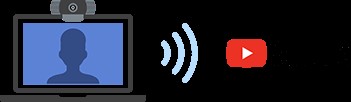
Eenvoudige installatie 2:Screencast
Als je je computerscherm alleen wilt delen met een voice-over (ook wel een screencast genoemd), kun je dat doen met behulp van streamingsoftware zoals OBS (hier is een geweldige videozelfstudie). Je kunt zelfs een lay-out maken met je talking head (webcam) feed in de hoek. Nogmaals, je hebt alleen je laptop nodig om aan de slag te gaan.
Tip:Investeer in een goede microfoon.
Goed geluid is erg belangrijk. Kijkers kunnen een ondermaatse afbeelding vergeven, maar slechte audio kan het echt moeilijk maken om te leren. Welke opstelling je ook gebruikt, investeer in een USB-microfoon zoals de Blue Yeti. Je sluit hem gewoon aan op je computer en hij is klaar voor gebruik.
Geavanceerde instellingen:een externe camera('s) + screencast
Voor veel onderwerpen - vooral degenen die praktische ervaring vereisen - zal een webcam en screencast het gewoon niet redden. Bovendien is een goede presentatie belangrijk. In deze gevallen kan het instellen van een externe camera voor streaming u meer flexibiliteit geven. Door extra videobronnen te gebruiken, zoals een tweede camerastandpunt of een computerscherm, kan een veel boeiendere leerervaring worden gecreëerd, waardoor het leerproces meer waarde krijgt.
Het is erg moeilijk voor een gemiddelde laptop om meerdere video-ingangen te streamen. Als je de productie van je klaslokaal op afstand naar een hoger niveau wilt tillen en meerdere videobronnen (camera's, laptops, enz.) wilt streamen, heb je een extern coderingsapparaat nodig, zoals Pearl-2 of Pearl Mini.
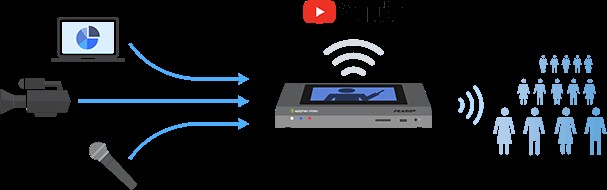
Op afstand leren snel schalen
Een aantal ad hoc essentiële streamingstudio's kunnen zelfs op schoolterreinen vrij snel worden ingezet. Dit kan nuttig zijn in sommige extreme gevallen, waar sociale afstand vereist is. Tijdens de COVID-19-pandemie van 2020 laten sommige scholen en universiteiten bijvoorbeeld nog steeds personeel binnen, zolang ze het veiligheidsprotocol volgen. Studio's voor videostreaming kunnen over de hele schoolcampus worden verspreid om interactie van het personeel te voorkomen en beschikbaar worden gemaakt voor alle medewerkers die om welke reden dan ook niet vanuit huis kunnen streamen.
Voorbeelden van klaslokalen op afstand op YouTube
- Sal Khan van de Khan Academy gebruikt YouTube om virtuele kantooruren en vele andere klasvideo's te streamen.
- In 2020, tijdens de nieuwe uitbraak van het coronavirus, gebruiken leraren in de hele VS YouTube om op afstand les te geven.
- Aspen High School streamde zelfs hun hele lentemusical op YouTube!
4. YouTube gebruiken om een virtueel evenement op te zetten
Laten we het hebben over nachtmerries van conferentieorganisatoren. Misschien is een evenement waar je zo hard aan hebt gewerkt om te plannen, geannuleerd. Of erger nog:de evenementruimte is gehuurd en betaald (geen restitutie!) maar geen van de gasten zal aanwezig zijn. Je hebt gehoord van virtuele conferenties en live streaming, maar het lijkt erg moeilijk en tijdrovend om erachter te komen. Het evenement komt eraan en je weet niet wat je moet doen.
Hier leest u hoe u uw inspanningen kunt redden zonder veel extra investeringen door uw evenement op YouTube te streamen.
Gebruik de beschikbare ruimte
Als je nog toegang hebt tot de geboekte evenementenruimte, kun je een paar camera's instellen voor streaming - en met alle nodige voorzorgsmaatregelen, indien van toepassing (zoals in het geval van COVID-19) – ga toch door met het evenement. Ja, je luidsprekers treden op voor een lege kamer, maar ze maken nog steeds verbinding met degenen die thuis kijken.
Geheel virtueel gaan
Het eerste dat u moet doen, is uitzoeken welke inhoud u gaat streamen. Je had misschien een duidelijke visie en agenda voor het persoonlijke evenement, maar informatie wordt online een beetje anders doorgegeven, vooral wanneer alle deelnemers op afstand zijn. U moet beslissen wat uw visuele en audiocomponenten zullen zijn. Organiseer je een virtueel gesprek met een gast? Zal dat alleen video of audio bevatten? Wil je een slidedeck ernaast laten zien? Laat je presentatoren keynote speeches op afstand geven? U moet uw "visuele" agenda plannen.
Houd er rekening mee dat je slechts één livestream tegelijk naar je YouTube-account kunt sturen. Het is aan jou of je je evenement wilt opdelen in veel opeenvolgende streams (de vindbaarheid neemt af omdat mensen van de ene stream-URL naar de andere moeten springen). Waarschijnlijk moet je één continu streaming-evenement plannen.
Webcast voor één presentator
Een enkele presentator levert de eenvoudigste streaming-setup op. Als je een video met een pratend hoofd maakt, kun je gewoon je computer en een webcam gebruiken om via een browservenster naar YouTube te streamen (zie Eenvoudige installatie 1 hierboven).
Presentatiedia's toevoegen en sprekers inbrengen via je stream
Als u presentatiedia's wilt weergeven, heeft u een manier nodig om uw computerscherm te delen (d.w.z. een screencast te doen). Optie 1 is om streamingsoftware zoals OBS te gebruiken (zie setup 2 hierboven). Optie 2 is om uw computer aan te sluiten op een encoder zoals Pearl Mini, die uw computerscherm zal vastleggen en streamen. Voor een veel gepolijster gevoel kun je andere audio- en videobronnen op de Pearl Mini aansluiten, zoals een high-end microfoon en camera. Vanaf daar is live gaan op YouTube met Pearl heel eenvoudig.
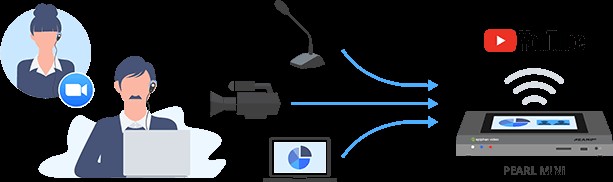
Evenzo, als u een externe luidspreker wilt inschakelen, moet u videoconferentiesoftware zoals Zoom of Skype gebruiken en vervolgens een screencast doen. Bekijk deze video voor instructies over het toevoegen van een gast aan je livestream. En kijk hoe een gestreamd evenement op YouTube eruit kan zien.
Sociale hangout-zones
Je zou kunnen stellen dat grote evenementen minder gaan over het luisteren naar keynote speeches en meer over het samenbrengen van mensen en netwerken. Livestreaming op YouTube kan helpen bij het vervullen van dit zeer belangrijke sociale onderdeel van conferenties. De livechatfunctie op YouTube creëert in wezen een "sociale hangout"-zone voor de deelnemers.
Virtuele stands
Als uw persoonlijke evenement bedoeld was om veel exposanten met stands te hebben, heeft uw virtuele conventie mogelijk virtuele stands. Vraag je deelnemers om hun eigen livestreams op YouTube te hosten, waar ze hun eigen evenementen kunnen organiseren, live klantenondersteuning kunnen bieden of vraag- en antwoordsessies kunnen organiseren. U kunt alle links naar virtuele exposanten streamen onder de paraplu van uw evenementwebpagina.
5. Voordelen van het gebruik van YouTube om klaslokalen en virtuele evenementen live te streamen
Dit is waarom je ervoor zou kunnen kiezen om YouTube te gebruiken als je platform voor afstandsonderwijs en virtuele evenementen.Geen kosten
Gratis, onbeperkt streamen!
Hoge toegankelijkheid
YouTube is alomtegenwoordig en OS- en apparaatonafhankelijk. Iedereen met internettoegang kan je stream bekijken.
Eenvoudig video's delen
YouTube maakt het gemakkelijk om links naar live en on-demand video's te delen. U kunt ook video-afspeellijsten maken om uw on-demand/aanvullende video-inhoud te ordenen.
Realtime communicatie
Met de livechatoptie heb je de kans om met het publiek te communiceren, vragen te beantwoorden en extra links te geven. De functie voor het beheren van deelnemers kan vooral handig zijn voor docenten om te controleren wie er aanwezig is en kijkt.
Handige planning
Plan streams van tevoren. Je kijkers kunnen herinneringen instellen om te weten wanneer ze moeten afstemmen. Vereenvoudigde video-opname en afspeellijsten Streams worden automatisch geüpload en opgeslagen op YouTube. Studenten kunnen colleges op elk moment terugkijken, terwijl congresgangers later kunnen afstemmen als ze het evenement hebben gemist. U kunt uw on-demand inhoud ordenen op afspeellijsten voor gemakkelijke toegang.
Basis videobewerking
Voor opgenomen streams kun je teruggaan en de beschrijvingssectie gebruiken om onderwerpen te indexeren met behulp van tijdstempels. Je kunt ook de URL-tijdstempelfunctie gebruiken om je video te delen vanaf een specifiek tijdstip.
6. Nadelen van het gebruik van YouTube om klaslokalen en virtuele evenementen live te streamen
Beperkte privacy
Hoewel je een stream als Verborgen (alleen link-uitnodiging) of Privé (alleen zichtbaar voor accountbeheerder) kunt instellen, kunnen niet-vermelde links eenvoudig opnieuw worden gedeeld met anderen. Overweeg voor een meer besloten omgeving een streamingplatform met meer geavanceerde functies.
Beperkte toolset
YouTube-streaming biedt geen onderwijs- of bedrijfsspecifieke tools of integraties. Er zijn geen agendaplanners, kalenders of e-mailintegraties, en er is ook geen in-video-quiz-, beoordelings- of verantwoordingssysteem.
Beperkte privacy
Hoewel je een stream als Verborgen (alleen link-uitnodiging) of Privé (alleen zichtbaar voor accountbeheerder) kunt instellen, kunnen niet-vermelde links eenvoudig opnieuw worden gedeeld met anderen. Overweeg voor een meer besloten omgeving een streamingplatform met meer geavanceerde functies.
Beperkte toolset
YouTube-streaming biedt geen onderwijs- of bedrijfsspecifieke tools of integraties. Er zijn geen agendaplanners, kalenders of e-mailintegraties, en er is ook geen in-video-quiz-, beoordelings- of verantwoordingssysteem.
Zwakke poortwachteropties
Inkomsten genereren en poortwachten op YouTube is lastig:zelfs als je je streams instelt als Verborgen, kunnen gebruikers deze link nog steeds met anderen delen. Er is ook geen manier om de feed 'voorgestelde video's' te beheren of te organiseren, waardoor het voor deelnemers gemakkelijk wordt om weg te drijven. Er zijn geen opties voor het invoegen van native-advertenties, alleen uw eigen InStream-promotie.
Basisanalyses
YouTube biedt zeer eenvoudige live-statistieken:aantal gelijktijdige kijkers, chatsnelheid, afspeelmogelijkheden en gemiddelde kijktijd. Er is geen manier om te weten hoe lang een specifieke gebruiker naar je stream heeft gekeken.
Enkele reis en vertraagd
Er is over het algemeen een vertraging van vijf tot 30 seconden tussen realtime gebeurtenissen en de stream. Dit kan een beetje frustrerend zijn voor bepaalde soorten evenementen en klassen die onmiddellijke feedback vereisen. Als een snellere, wederzijdse interactie nodig is, overweeg dan om videoconferentie-apps zoals Zoom te gebruiken.
Het streamen van auteursrechtelijk beschermde muziek
De algoritmen van YouTube zijn erg gevoelig voor auteursrechtelijk beschermde muziek, zelfs als deze op de achtergrond wordt afgespeeld. Wees voorzichtig met de muziek die je afspeelt, zodat je stream niet wordt verwijderd.
Eén livestream per account
Je kunt slechts één livevideo tegelijk streamen op één account. Dit kan het hosten van grote virtuele conferenties met veel gelijktijdige evenementen bemoeilijken.
7. Meer tips voor leren op afstand en het streamen van virtuele evenementen
Ziet er goed uit voor je online evenement
Als je eenmaal de basisprincipes van streaming doorhebt, bedenk dan hoe je je materiaal (en jezelf!) voor de camera presenteert. Is je gezicht goed verlicht? Ben je hoorbaar? Is er echo in de kamer? Hoe ziet je achtergrond eruit? Neem de tijd om je streamingstudio op te zetten. Met betere audio en video wordt informatie beter ontvangen en onthouden.
Content voorbereiden voor virtuele evenementen
Of het nu gaat om een conferentie of een leeromgeving op afstand, uw publiek online betrokken houden is iets anders dan in het echte leven. Daarom is het zo belangrijk om interessante inhoud met een goed tempo te plannen. Denk eraan om op het goede spoor te blijven en te voorkomen dat uw publiek, kinderen of volwassenen, wegdrijft.
Als je YouTube gebruikt voor een online klaslokaal, zorg er dan voor dat je andere aspecten van lesgeven, zoals quizzen en verantwoording afleggen, apart organiseert.
Het is ook erg belangrijk om je streamingconfiguratie van tevoren te testen. Zorg ervoor dat u een teststream uitvoert vóór de 'echte show'. Als je een conferentieorganisator bent en je hebt externe sprekers, doe dan een proefrit met elk van hen om ervoor te zorgen dat er op de dag geen technologische problemen opduiken
Vooruit denken
Het gebruik van YouTube-streaming als een permanent online klaslokaal of platform voor virtuele conferenties is niet ideaal. Hoewel YouTube veel geweldige functies biedt, zoals hoge toegankelijkheid en gratis streaming, moet u er rekening mee houden dat er veel belangrijke elementen ontbreken voor duurzame, langdurige activiteiten. Deze optie is bedoeld als een functionele, tijdelijke online oplossing die u morgen zou kunnen implementeren.
